Hàm ROUND trong Excel Hàm làm tròn số trên Excel
Hàm ROUND là hàm làm tròn số trong Excel. Ở bài viết này, hãy cùng Eballsviet.com tìm hiểu cách dùng hàm ROUND trong Excel như thế nào nhé!
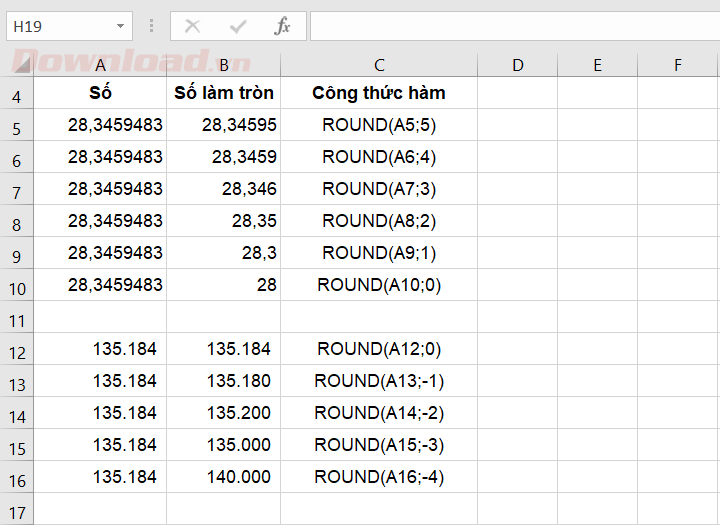
Mọi điều bạn cần biết về hàm ROUND trong Excel
Hàm ROUND trả về một số được làm tròn tới một con số nhất định. Hàm ROUND có thể làm tròn sang phải hoặc trái của dấu thập phân.
- Mục đích sử dụng: Làm tròn số trong Excel.
- Giá trị trả về: Một số được làm tròn.
- Công thức: =ROUND (number; num_digits). Trong đó:
- Number - Số cần làm tròn
- Num_digits - Số chữ số bạn muốn làm tròn
- Hàm ROUND có thể sử dụng trong Excel 2003 trở lên.
Lưu ý khi sử dụng hàm ROUND trong Excel
Hàm ROUND làm tròn một số tới chữ số được cung cấp. ROUND làm tròn lên khi con số cuối cùng lớn hơn 5, và làm tròn xuống khi số đó nhỏ hơn 5. ROUND tính 2 đối số, number và num_digits. Number là số để làm tròn, num_digits là số được làm tròn. Khi num_digits lớn hơn 0, hàm ROUND làm tròn số bên phải của dấu thập phân. Khi num_digits nhỏ hơn hoặc bằng 0, hàm ROUND làm tròn số bên trái của dấu thập phân. Dùng 0 cho num_digits để làm tròn thành số nguyên gần nhất. Tóm lại:
| Số | Cách làm tròn trong Excel |
| >0 | Làm tròn tới .1, .01, .001... gần nhất |
| <0 | Làm tròn tới 10, 100, 1.000... gần nhất |
| =0 | Làm tròn tới 1 gần nhất |
Làm tròn số bên phải
Để làm tròn các giá trị ở bên phải của dấu thập phân, dùng số dương:
= ROUND (A1;1) // Làm tròn đến 1 chữ số thập phân
= ROUND (A1;2) // Làm tròn đến 2 chữ số thập phân
= ROUND (A1;3) // Làm tròn đến 3 chữ số thập phân
= ROUND (A1;4) // Làm tròn đến 4 chữ số thập phânVí dụ: A1 có giá trị là 13,51845, khi dùng hàm làm tròn Round lần lượt ta sẽ có kết quả như sau:
- ROUND(A1;1) = 13,5
- ROUND(A1;2) = 13,52
- ROUND(A1;3) = 13,518
- ....
Làm tròn số bên trái
Để làm tròn xuống các giá trị bên trái của dấu thập phân, dùng 0 hoặc số âm:
= ROUND (A1;0) // Làm tròn đến số nguyên gần nhất
= ROUND (A1;-1) // Làm tròn đến bội số gần nhất của 10
= ROUND (A1;-2) // Làm tròn đến bội số gần nhất của 100
= ROUND (A1;-3) // Làm tròn đến bội số gần nhất của 1000
= ROUND (A1;-4) // Làm tròn đến bội số gần nhất của 10000Ví dụ: A1 có giá trị là 135.184, khi dùng hàm làm tròn Round lần lượt ta sẽ có kết quả như sau:
- ROUND(A1;0) = 135.184
- ROUND(A1;-1) = 135.180
- ROUND(A1;-2) = 135.200
- ROUND(A1;-3) = 140.000
- ....
Hàm lồng trong ROUND
Phép tính và hàm khác cũng có thể được lồng vào bên trong hàm ROUND. Ví dụ, để làm tròn kết quả của A1 chia cho B1, bạn có thể dùng hàm Excel này như sau:
= ROUND (A1 / B1;0) // kết quả: Excel làm tròn thành số nguyên gần nhấtBất kỳ công thức trả về một kết quả số có thể được lồng vào bên trong hàm ROUND. Bạn có thể tham khảo thêm cách làm tròn số nguyên trong Excel trên Eballsviet.com.
Tóm lại:
- Hàm ROUND trong Excel làm tròn số tưới một mức chính xác cụ thể, được quyết định bởi num_digits.
- Nếu number đã được làm tròn tới số vị trí nhất định, Excel sẽ không làm tròn số nữa.
- Nếu number không phải số, ROUND trả về một lỗi #VALUE!
Theo Nghị định 147/2024/ND-CP, bạn cần xác thực tài khoản trước khi sử dụng tính năng này. Chúng tôi sẽ gửi mã xác thực qua SMS hoặc Zalo tới số điện thoại mà bạn nhập dưới đây:
Xem thêm bài viết khác
-

Top mẫu bảng tính Excel giúp bạn quản lý tài chính hữu ích
-

Giới thiệu một tác phẩm về lòng yêu nước và những công dân gương mẫu
-
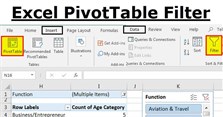
Học Excel - Bài 32: Lọc dữ liệu trong PivotTable
-

Hàm VLOOKUP: Hàm tìm kiếm trong Excel từ bảng dữ liệu cho trước
-
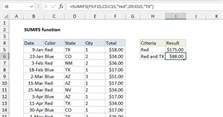
Hàm SUMIFS trong Excel
-
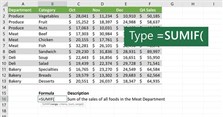
Hàm SUMIF trong Excel
-

Cách mở full màn hình Excel
-
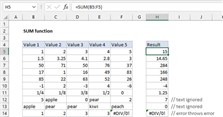
Hàm SUM trong Excel
-
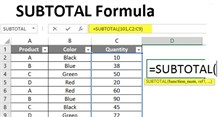
Hàm SUBTOTAL trong Excel
-
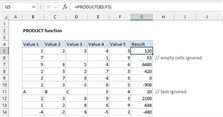
Hàm PRODUCT trong Excel
-
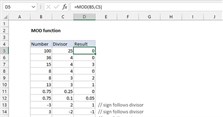
Hàm MOD trong Excel













 TOP
TOP
 Internet
Internet
 Chụp, chỉnh sửa ảnh
Chụp, chỉnh sửa ảnh
 Thủ thuật Game
Thủ thuật Game
 Tin học Văn phòng
Tin học Văn phòng
 Mobile
Mobile
 Lời bài hát
Lời bài hát
 Thủ thuật Facebook
Thủ thuật Facebook
 Mạng xã hội
Mạng xã hội









